
heute Die Verwendung von PDF-Dateien ist für jedermann nahezu unverzichtbarDa viele Informationen im Internet in diesem beliebten Format vorliegen, finden wir unter anderem Bücher, Tutorials, Anleitungen und Präsentationen.
Unter Linux haben wir verschiedene PDF-Reader jedes mit seinen eigenen Eigenschaften. Aus diesem Grund werden wir heute über einen hervorragenden PDF-Reader sprechen, von dem ich sicher bin, dass er mehr als einen bedienen wird.
PDFsam Basic ist eine kostenlose Open Source- und plattformübergreifende Anwendung (verfügbar für Linux, Mac und Windows) das Es wird zum Teilen, Zusammenführen, Extrahieren von Seiten, Drehen und Mischen von PDF-Dokumenten verwendet.
Mit PDFsam Basic können Sie Seiten zusammenführen, kombinieren oder extrahieren, teilen und drehen, indem Sie die Seitenzahlen angeben.
Mit PDFsam können Sie jedoch auch PDF-Seiten in einer Miniaturansicht neu anordnen.
In diesem Modus können Sie problemlos mit Miniaturansichten arbeiten, um Seiten zusammenzuführen, zu löschen, zu drehen oder PDF-Seiten neu anzuordnen und als andere PDF-Datei zu speichern.
Zwischen seine Hauptmerkmale dass wir aus dieser Anwendung hervorheben können, können wir finden:
- Zusammenführen: Die eingegebenen PDF-Dateien können ganz oder teilweise zusammengeführt werden. Eine Seitenauswahl kann in Form von durch Kommas getrennten Seitenbereichen (Bsp. 1-10,14,25-) festgelegt werden, mit denen Sie angeben können, welche Seiten für jede PDF-Datei zusammengeführt werden sollen.
- Teilen: Die ausgewählte PDF-Datei kann nach jeder Seite geteilt werden, wobei für jede Seite in der Originaldatei oder nach jeder ungeraden Seite oder immer ein neues Dokument erstellt wird
- Nach Lesezeichen teilen: Teilen Sie ein PDF-Dokument auf Seiten mit Lesezeichen, indem Sie eine Lesezeichenstufe angeben
- Alternative Mischung: Kombinieren Sie zwei Dokumente, indem Sie Seiten abwechselnd in direkter oder umgekehrter Reihenfolge aufnehmen
- Drehen: Drehen Sie die Seiten mehrerer PDF-Dokumente.
- Auszug: Auszug aus den Seiten eines PDF-Dokuments
- Teilen nach Größe: Teilen Sie ein PDF-Dokument in Dateien der angegebenen Größe (mehr oder weniger).
PDFsam Basic kann auf jedem Betriebssystem ausgeführt werden, das Java unterstütztUm diese Software auf Ihrem System verwenden zu können, muss Java daher zuvor installiert sein.
Como Mindestanforderung Wir müssen Version 8 des Java JDK auf dem System installiert haben.
Wie installiere ich PDFsam Basic unter Linux?
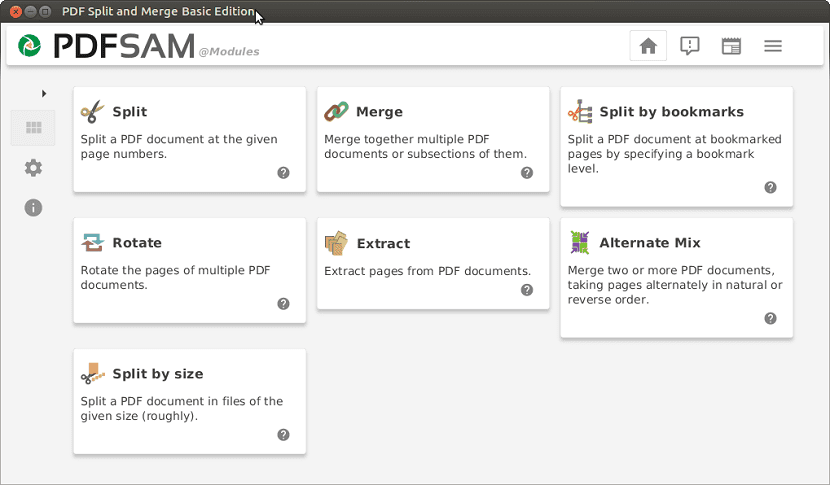
Wenn Sie diese Anwendung auf Ihrem System installieren möchten, sollten Sie die Anweisungen befolgen, die wir unten entsprechend der von Ihnen verwendeten Linux-Distribution teilen.
Wir können PDFsam Basic mit Hilfe des offiziellen Installationsprogramms installieren Dieses Installationsprogramm, das wir auf seiner offiziellen Website finden können, ist im Deb-Format für alle Systeme, die auf Debian oder Ubuntu basieren.
Wir müssen einfach gehen auf den folgenden Link in der Lage sein, es zu erhalten.
Fertig den Download Wir müssen das Deb-Paket nur mit unserem bevorzugten Software-Manager installieren oder über die Kommandozeile können wir es tun mit:
sudo dpkg -i pdfsam_3.3.7-1_all.deb
Und bei Problemen mit den Abhängigkeiten müssen wir Folgendes eingeben:
sudo apt -f install
Installieren Sie PDFsam basic unter Arch Linux und Derivaten
Es ist sehr einfach, einfaches PDF-Sam auf Arch Linux-basierten Distributionen wie Manjaro, Anterogs und anderen zu installieren.
Wir müssen nur den folgenden Befehl in das Terminal eingeben:
sudo pacman -S pdfsam
Installieren Sie PDFsam basic unter OpenSUSE
Benutzer einer beliebigen Version von openSUSE können das Installationspaket von beziehen den folgenden Link.
Installieren Sie PDFsam basic auf Fedora
Während wir Fedora-Benutzer sind, können wir das openSUSE-Paket verwenden, müssen es jedoch nur herunterladen mit:
wget http://download.opensuse.org/repositories/graphics/openSUSE_Factory/noarch/pdfsam-2.2.4-1.2.noarch.rpm
Und wir fahren fort, das Paket zu installieren mit:
sudo rpm -i pdfsam-2.2.4-1.2.noarch.rpm
zu Die restlichen Linux-Distributionen können wir aus dem Quellcode der Anwendung installierenmüssen wir es nur über den folgenden Link herunterladen.
Oder vom Terminal aus können wir es tun mit:
wget https://github.com/torakiki/pdfsam/releases/download/v3.3.7/pdfsam-3.3.7-bin.zip
Hab's gemacht Wir dekomprimieren die heruntergeladene Datei.
unzip pdfsam-3.3.7-bin.zip
Wir betreten das Verzeichnis mit:
cd pdfsam-3.3.7
Und wir können die Anwendung ausführen mit:
java -jar pdfsam-community-3.3.7.jar
Und das war's, wir können diese Anwendung in unserem System verwenden.
Ausgezeichnetes Programm, es hat perfekt für mich funktioniert, auf Debian 10, danke für den Beitrag.